5 façons de résoudre le problème de l’iPhone Sim non pris en charge
Il y a plus d’utilisateurs d’Android dans le monde que d’iOS. C’est pourquoi vous verrez plus d’applications et de fonctionnalités Android. Mais cela ne signifie pas que les téléphones Android sont les meilleurs. Les iPhones sont toujours connus pour leur qualité et leur technologie.
Le seul problème est que lorsqu’il s’agit d’utiliser un iPhone, la sécurité de l’utilisateur passe avant tout. C’est pourquoi vous voyez souvent un problème de sim non pris en charge sur l’iPhone. Bien que ce problème soit courant sur les deuxièmes téléphones portables, il arrive parfois même avec les nouveaux iPhones. Alors, comment réparer cette carte SIM non prise en charge dans l’iPhone 2, 6, 7, X, 8, etc. est difficile pour beaucoup mais simplifié ici.
- Le meilleur outil : DrFoneTool – Déverrouillage de l’écran
- Solution 1 : Vérifiez les paramètres de votre iPhone
- Solution 2: Redémarrez votre iPhone
- Solution 3 : Mettre à jour le système iOS
- Solution 4 : passer un appel d’urgence
- Solution 5 : Utiliser la réparation du système DrFoneTool
Le meilleur outil : DrFoneTool – Déverrouillage de l’écran
Parfois, le phénomène de ‘Sim non pris en charge’ se produit en raison de problèmes physiques tels qu’une insertion incorrecte ou lâche de la carte. Cependant, pour certains utilisateurs d’iPhone sous contrat, l’opérateur stipule que les cartes d’autres sociétés de réseau SIM ne peuvent pas être utilisées. Sinon, l’invite suivante apparaîtra. Par conséquent, un bon logiciel de déverrouillage SIM est nécessaire. Maintenant, nous allons introduire une incroyable application de déverrouillage SIM DrFoneTool – Déverrouillage d’écran qui est vraiment sûr et rapide.

DrFoneTool – Déverrouillage d’écran (iOS)
Déverrouillage SIM rapide pour iPhone
- Prend en charge presque tous les opérateurs, de Vodafone à Sprint.
- Terminez le déverrouillage de la carte SIM en quelques minutes en toute simplicité.
- Fournir des guides détaillés aux utilisateurs.
- Entièrement compatible avec iPhone XRSE2XsXs Max11 series12 series13series.
Étape 1 :Ouvrez DrFoneTool – Déverrouillage de l’écran, puis choisissez ‘Supprimer la carte SIM verrouillée’.

Étape 2 : Connecté votre outil à l’ordinateur. Terminez le processus de vérification d’autorisation avec ‘Démarrer’ et cliquez sur ‘Confirmé’ pour continuer.

Étape 3 : Le profil de configuration apparaîtra sur l’écran de votre appareil. Ensuite, suivez simplement les guides pour déverrouiller l’écran. Sélectionnez ‘Suivant’ pour continuer.

Étape 4 : Fermez la page contextuelle et accédez à ‘Paramètres-> Profil téléchargé’. Cliquez ensuite sur ‘Installer’ et déverrouillez l’écran.

Étape 5 : Cliquez sur ‘Installer’ puis cliquez à nouveau sur le bouton en bas. Après l’installation, allez dans ‘Paramètres-> Général’.

Ensuite, suivez attentivement les guides et votre verrou SIM sera bientôt supprimé. Veuillez noter que DrFoneTool supprimera enfin les paramètres de votre appareil pour assurer la fonction de connexion Wi-Fi. Vous voulez toujours en avoir plus ? Cliquez sur Guide de déverrouillage de la carte SIM de l’iPhone! Cependant, si votre iPhone ne peut tout simplement pas prendre en charge votre carte SIM par accident, vous pouvez d’abord essayer les solutions simples suivantes.
Solution 1 : Vérifiez les paramètres de votre iPhone
Supposons que vous receviez un message indiquant que la carte SIM n’est pas prise en charge par l’iPhone. Vous devez vérifier votre iPhone pour le verrouillage de l’opérateur. Pour cela, vous devez vous rendre dans les paramètres et sélectionner ‘Général’ suivi de ‘À propos’ et enfin ‘Verrouillage du fournisseur de réseau’. Si l’iPhone est déverrouillé, vous verrez ‘Aucune restriction SIM’ comme indiqué.
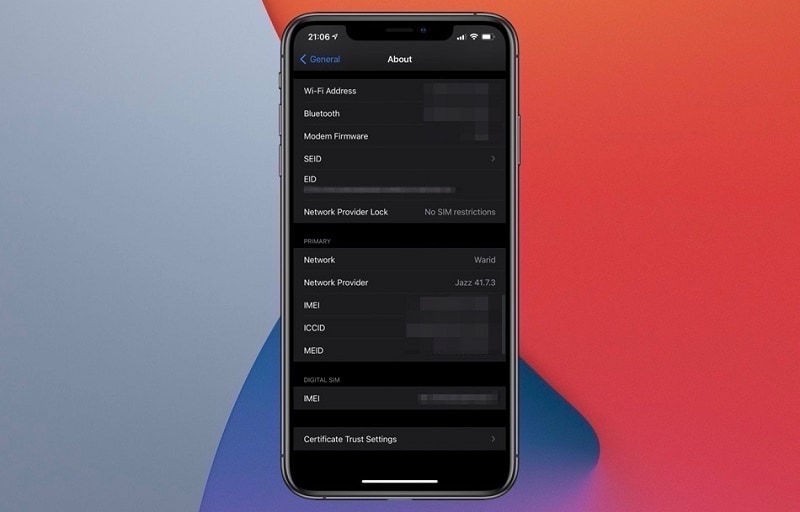
Si vous êtes bon avec cela, un problème de carte SIM non valide sur l’iPhone peut être dû à des paramètres inappropriés. Dans ce cas, vous devez vérifier les paramètres de votre iPhone. La meilleure mesure à prendre dans ces circonstances est de réinitialiser les paramètres réseau. Cela permettra aux paramètres cellulaires, Wi-Fi, Bluetooth et VPN de votre iPhone de restaurer les paramètres d’usine par défaut, corrigeant ainsi la plupart des bogues.
Vous pouvez facilement le faire en allant dans ‘Paramètres’ et en appuyant sur ‘Général’. Maintenant, vous verrez le ‘Réinitialiser’. Cliquez dessus, puis sur ‘Réinitialiser les paramètres réseau’. Vous serez invité à entrer un mot de passe. Entrez-le pour continuer.
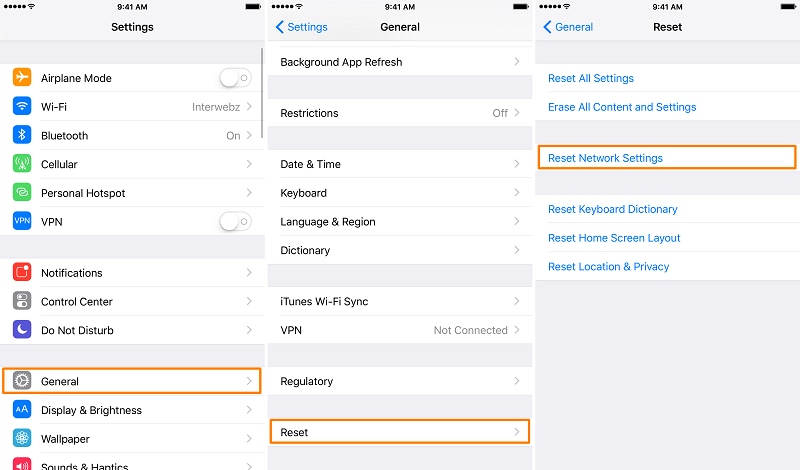
Solution 2: Redémarrez votre iPhone
Dans de nombreux cas, il existe un simple bogue logiciel qui empêche la détection de votre carte SIM. Dans ce cas, un simple redémarrage fera l’affaire.
iPhone 10, 11, 12
Étape 1 : Maintenez enfoncés le bouton de volume (l’un ou l’autre) et le bouton latéral jusqu’à ce que vous voyiez le curseur de mise hors tension.
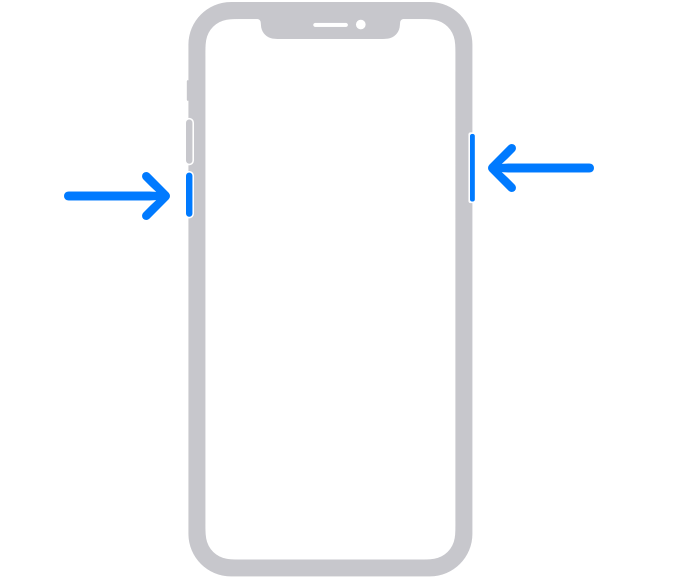
Étape 2 : Maintenant, vous devez faire glisser le curseur et attendre environ 30 secondes pour éteindre l’appareil. Une fois éteint, appuyez longuement sur le bouton latéral (côté droit) de votre iPhone jusqu’à ce que le logo Apple apparaisse.
iPhone 6, 7, 8, SE
Étape 1 : Appuyez sur le bouton latéral et maintenez-le enfoncé jusqu’à ce que vous voyiez un curseur de mise hors tension.
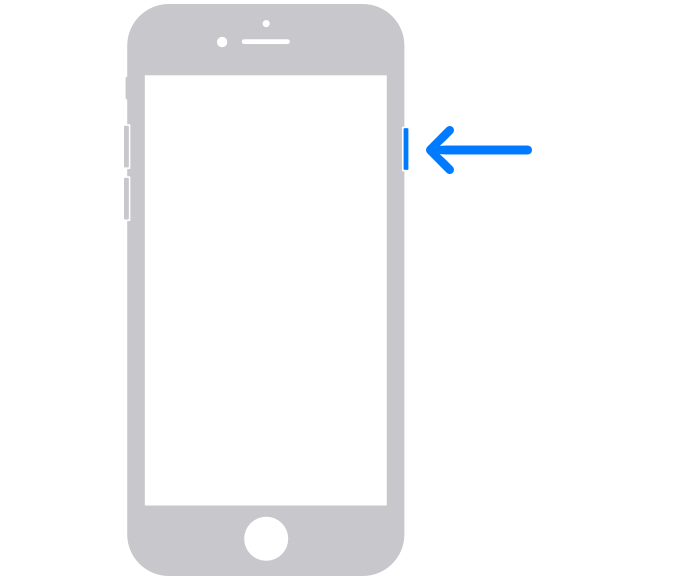
Étape 2 : Faites maintenant glisser le curseur et attendez environ 30 secondes pour éteindre complètement l’appareil. Une fois éteint, maintenez enfoncé le bouton latéral jusqu’à ce que le logo Apple apparaisse pour allumer votre appareil.
iPhone SE, 5 ou antérieur
Étape 1 : Appuyez sur le bouton du haut et maintenez-le enfoncé jusqu’à ce que vous voyiez un curseur de mise hors tension.
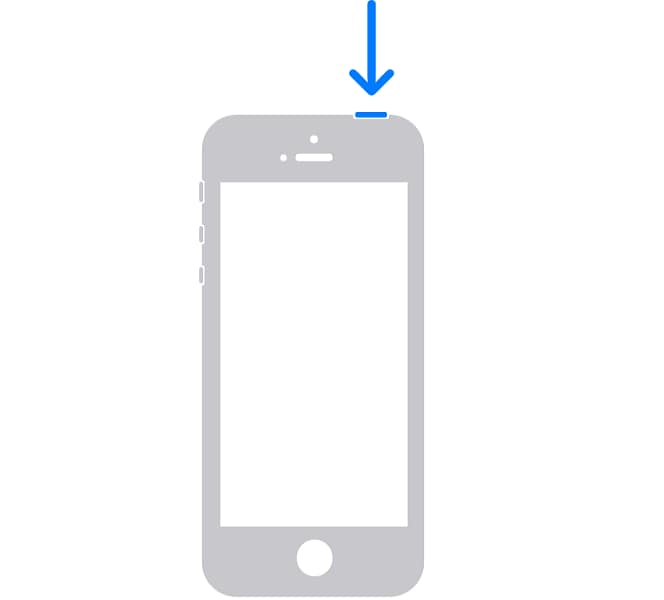
Étape 2 : Maintenant, tout ce que vous avez à faire est de faire glisser le curseur jusqu’à ce que le logo de mise hors tension apparaisse. Attendez environ 30 secondes que votre appareil s’éteigne. Une fois éteint, maintenez enfoncé le bouton du haut jusqu’à ce que vous voyiez un logo Apple pour allumer votre appareil.
Solution 3 : Mettre à jour le système iOS
Parfois, votre iPhone n’est pas mis à jour vers la dernière version d’iOS. Dans ce cas, la possibilité d’une carte SIM non prise en charge par l’iPhone est élevée. Mais vous pouvez facilement résoudre ce problème en mettant simplement à niveau votre iPhone vers la dernière version iOS disponible. Il y a de fortes chances que la nouvelle mise à jour soit exempte de plusieurs bogues empêchant votre iPhone de détecter la carte SIM.
Étape 1 : Si vous avez reçu un nouveau message de mise à jour, vous pouvez appuyer directement sur ‘Installer maintenant’ pour continuer. Mais sinon, vous pouvez le faire manuellement en branchant votre appareil sur le secteur et en vous connectant à un certain réseau Wi-Fi.
Étape 2 : Une fois connecté, allez dans ‘Paramètres’ et appuyez sur ‘Général’ suivi de ‘Mise à jour du logiciel’.
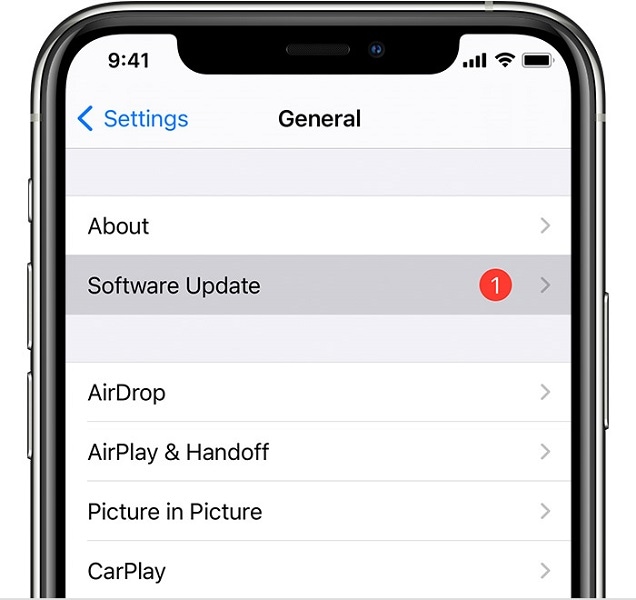
Étape 3 : Maintenant, tout ce que vous avez à faire est d’appuyer sur ‘Télécharger et installer’. Un mot de passe vous sera demandé. Entrez-le pour continuer.
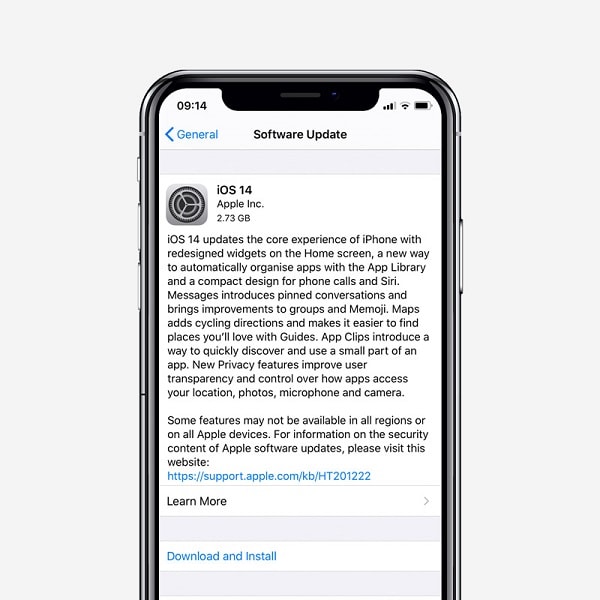
Remarque : Vous pouvez recevoir un message vous demandant de supprimer certaines applications pour libérer temporairement de l’espace de stockage. Dans ce cas, sélectionnez ‘Continuer’ car les applications seront réinstallées ultérieurement.
Solution 4 : passer un appel d’urgence
Passer un appel d’urgence est l’une des meilleures solutions pour réparer une carte SIM non prise en charge par l’iPhone. Bien que cela semble délicat, vous pouvez facilement contourner une carte SIM non prise en charge par l’iPhone 5, 6, 7, 8, X, 11, etc. Tout ce que vous avez à faire est
Étape 1 : Appuyez sur le bouton d’accueil sur l’écran d’activation de l’iPhone et sélectionnez ‘Appel d’urgence’ dans le menu contextuel.
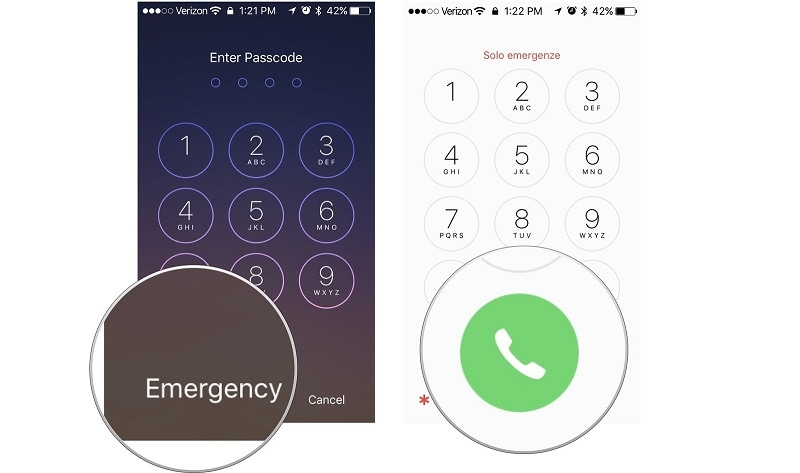
Étape 2 : Maintenant, vous devez composer le 911, 111 ou 112 et vous déconnecter immédiatement une fois connecté. Maintenant, vous devez appuyer sur le bouton d’alimentation et revenir à l’écran principal. Cela contournera l’erreur Sim non pris en charge et forcera votre carte SIM à être prise en charge.
Solution 5 : Utiliser la réparation du système DrFoneTool
Bien que lorsqu’il s’agit de réparer des appareils iOS, iTunes vient à l’esprit. Mais iTunes est bon quand vous avez une sauvegarde. Il existe plusieurs cas où vous n’avez pas de sauvegarde, ou même iTunes n’a pas pu résoudre les problèmes de dysfonctionnement. Dans ce cas, le logiciel de réparation du système iOS est une bonne option.
La réparation du système DrFoneTool iOS est celle que vous pouvez utiliser. Il peut facilement résoudre n’importe quel problème du système iOS et vous aide à remettre votre appareil à la normale. Peu importe que vous n’ayez pas de problème de carte SIM, d’écran noir, de mode de récupération, d’écran blanc de la mort ou de tout autre problème. Dr. Fone vous permettra de résoudre le problème sans aucune compétence et en moins de 10 minutes.
De plus, DrFoneTool mettra à jour votre appareil avec la dernière version iOS. Il le mettra à jour vers une version non jailbreakée. Il sera également re-verrouillé si vous l’avez déverrouillé précédemment. Vous pouvez facilement résoudre le problème de l’absence de carte SIM sur l’iPhone en quelques étapes simples.

DrFoneTool – Réparation du système
La solution de rétrogradation iOS la plus simple. Pas besoin d’iTunes.
- Rétrograder iOS sans perte de données.
- Résoudre divers problèmes du système iOS bloqué en mode de récupération, logo Apple blanc, écran noir, boucle au démarrage, etc.
- Résolvez tous les problèmes du système iOS en quelques clics.
- Fonctionne pour tous les modèles d’iPhone, iPad et iPod touch.
- Entièrement compatible avec le dernier iOS 14.

Étape 1 : Lancez DrFoneTool et connectez l’iPhone à l’ordinateur
Lancez DrFoneTool sur le système et sélectionnez ‘Réparation du système’ dans la fenêtre.

Vous devez maintenant connecter votre iPhone au système à l’aide du câble Lightning. Une fois votre iPhone détecté, deux modes vous seront proposés. Mode standard et mode avancé. Vous devez sélectionner le mode standard car le problème est plus petit.

Vous pouvez également utiliser le mode avancé au cas où le mode standard ne résoudrait pas le problème. Mais n’oubliez pas de conserver une sauvegarde des données avant de passer au mode avancé, car cela effacera les données de l’appareil.
Étape 2 : Téléchargez le micrologiciel iPhone approprié.
DrFoneTool détectera automatiquement le type de modèle de votre iPhone. Il affichera également les versions iOS disponibles. Sélectionnez une version parmi les options proposées et sélectionnez ‘Démarrer’ pour continuer.

Cela lancera le processus de téléchargement du micrologiciel sélectionné. Ce processus prendra un certain temps car le fichier sera volumineux. C’est pourquoi vous devez connecter votre appareil à un réseau stable pour poursuivre le processus de téléchargement sans aucune interruption.
Remarque : Si le processus de téléchargement ne démarre pas automatiquement, vous pouvez le démarrer manuellement en cliquant sur « Télécharger » à l’aide du navigateur. Vous devez cliquer sur ‘Sélectionner’ pour restaurer le firmware téléchargé.

Une fois le téléchargement terminé, l’outil vérifiera le firmware iOS téléchargé.

Étape 3 : Fixez l’iPhone à la normale
Maintenant, tout ce que vous avez à faire est de cliquer sur ‘Réparer maintenant’. Cela commencera le processus de réparation de votre appareil iOS pour divers problèmes.

Il faudra quelques minutes pour terminer le processus de réparation. Une fois terminé, vous devez attendre que votre iPhone démarre. Vous verrez que le problème est résolu.

Conclusion:
La carte SIM non prise en charge dans le cadre de la politique d’activation est un problème général qui accompagne souvent les iPhones usagés ou neufs. Dans ce cas, vous pouvez insérer correctement la carte SIM et voir si le problème est résolu. Sinon, vous pouvez utiliser les solutions fournies ici. Si vous ne parvenez toujours pas à résoudre le problème, la possibilité d’une défaillance matérielle est élevée. De plus, DrFoneTool – Screen Unlock est utile pour les problèmes de verrouillage de la carte SIM.
Derniers articles


